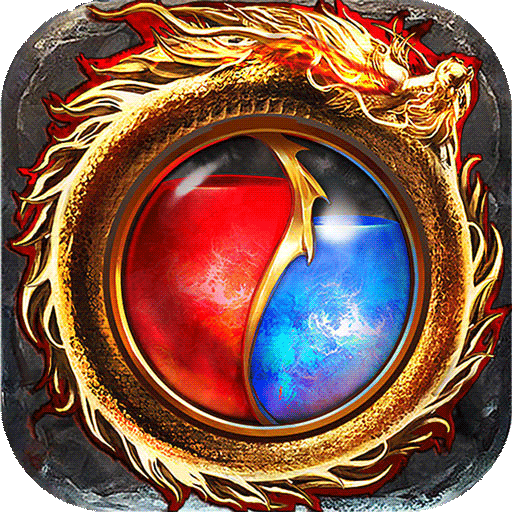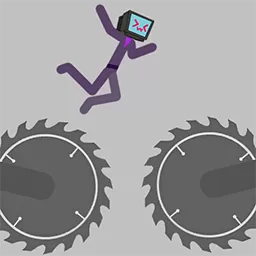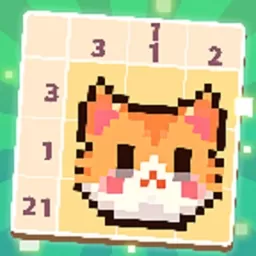电脑无法检测到麦克风怎么办-电脑检测不到麦克风怎么设置
在现代社会,电脑已经成为我们日常生活中不可或缺的工具。无论是工作、学习还是娱乐,麦克风作为音频输入设备的重要性不言而喻。然而,有时我们会遇到电脑无法检测到麦克风的情况,这不仅影响我们的使用体验,也可能带来不必要的麻烦。那么,当电脑检测不到麦克风时,我们该如何进行设置和排查呢?
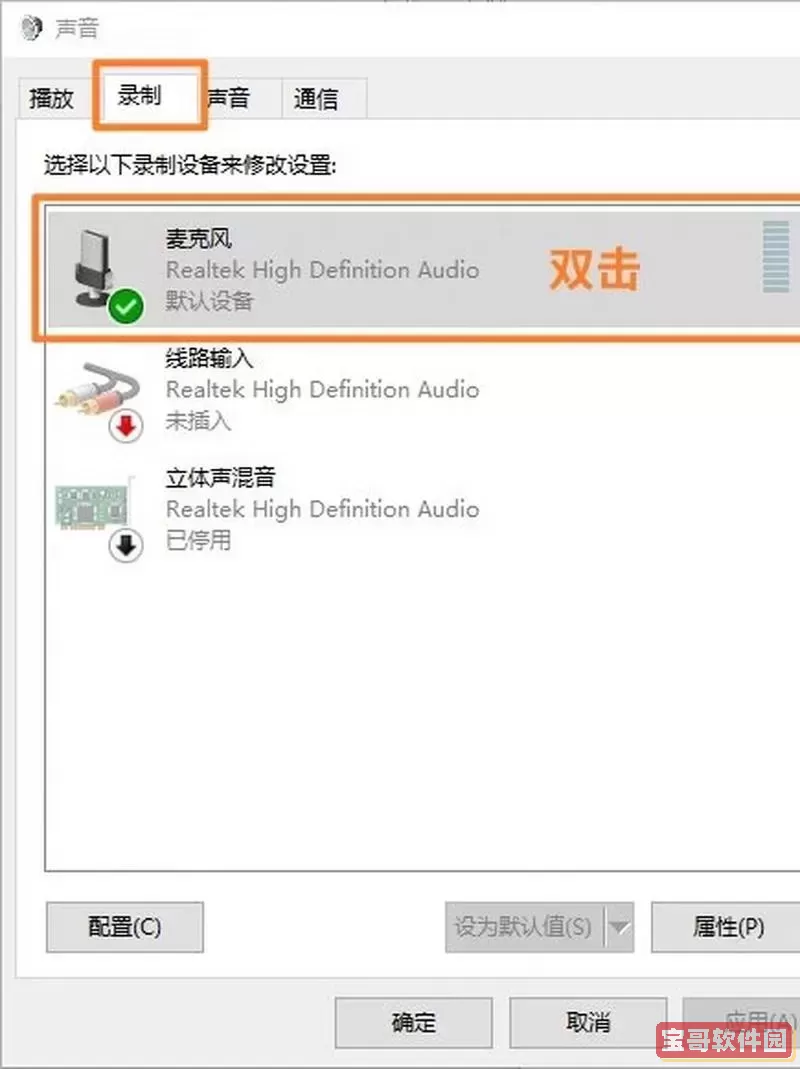
首先,我们需要明确无论是外部麦克风还是内置麦克风,设备与电脑之间的连接、配置和驱动程序都可能影响麦克风的识别。下面我们将详细介绍排查和设置的方法。
检查物理连接
如果您使用的是外接麦克风,首先确认麦克风是否正确连接到电脑的音频插孔。通常情况下,麦克风插孔是粉色的。如果您使用的是USB接口的麦克风,请确保USB插口无损坏,并尝试换一个USB接口进行连接。
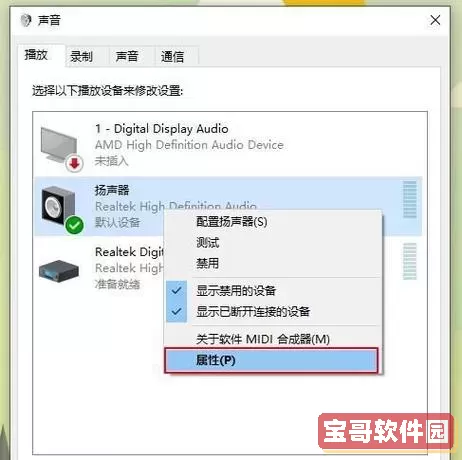
还可以尝试将麦克风连接到其他设备上(如手机或其他电脑),以确保麦克风本身是正常工作的。如果在其他设备上也无法正常使用,那么可能需要考虑更换麦克风。
检查系统设置
如果物理连接没有问题,我们需要在电脑的系统设置中进行检查。
在Windows系统中,可以按照以下步骤进行设置:
右击任务栏上的音量图标,选择“声音设置”。
在“输入”部分,查看“选择您的输入设备”下拉菜单,确保已选择正确的麦克风设备。
点击“设备属性”,确认输入音量是否已调整到合适的水平,您可以通过说话测试来观察音量条是否有反应。
如果在这个过程中发现您的麦克风没有显示在输入设备列表中,可以尝试右击“声音”窗口中的空白处,勾选“显示禁用的设备”和“显示已断开连接的设备”。这样可以让系统显示所有可用的音频输入设备。
更新驱动程序
驱动程序不兼容或未更新也是导致麦克风无法识别的重要原因之一。您可以通过以下步骤更新驱动程序:
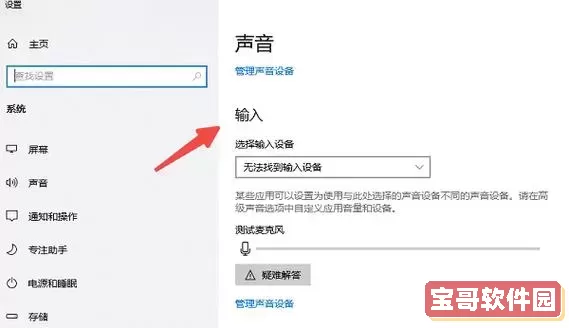
右击“开始”按钮,选择“设备管理器”。
在设备管理器中找到“音频输入和输出”选项,展开列表,找到您的麦克风设备。
右击麦克风设备,选择“更新驱动程序”。
选择“自动搜索更新的驱动程序软件”,让系统自动查找并安装最新的驱动程序。
如果自动更新失败,您还可以访问麦克风或声卡的官方网站,手动下载并安装最新的驱动程序。
检查隐私设置
在Windows 10及更新的系统中,隐私设置可能会限制麦克风的使用。您可以检查以下设置:
打开“设置”,选择“隐私”。
在左侧栏中找到“麦克风”,点击进入。
确保“允许应用访问您的麦克风”选项已开启。
向下滚动,检查您常用的应用是否被允许使用麦克风。
进行系统故障排除
如果以上步骤仍然无法解决问题,可以尝试利用Windows内置的故障排除工具进行自动检测和修复:
访问“设置”> “更新与安全”> “故障排除”。
选择“其他故障排除”,在“录音音频”下点击“运行故障排除”。
按照系统提示完成故障排除步骤,系统将自动查找问题并提供解决方案。
电脑无法检测到麦克风的原因可能有很多,从硬件连接到软件设置都需要逐一排查。通过以上方法,您可以有效地解决常见的麦克风识别问题。如果经过上述步骤仍无法解决,建议寻求专业的技术支持或考虑更换新的麦克风。希望这篇文章能帮助到您,让您的电脑音频体验更加顺畅!
版权声明:电脑无法检测到麦克风怎么办-电脑检测不到麦克风怎么设置是由宝哥软件园云端程序自动收集整理而来。如果本文侵犯了你的权益,请联系本站底部QQ或者邮箱删除。